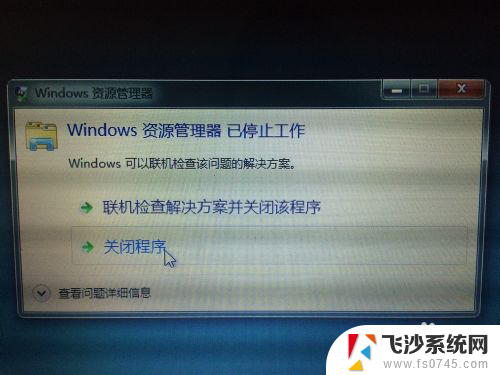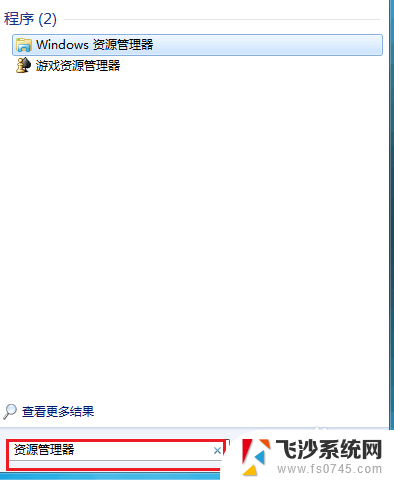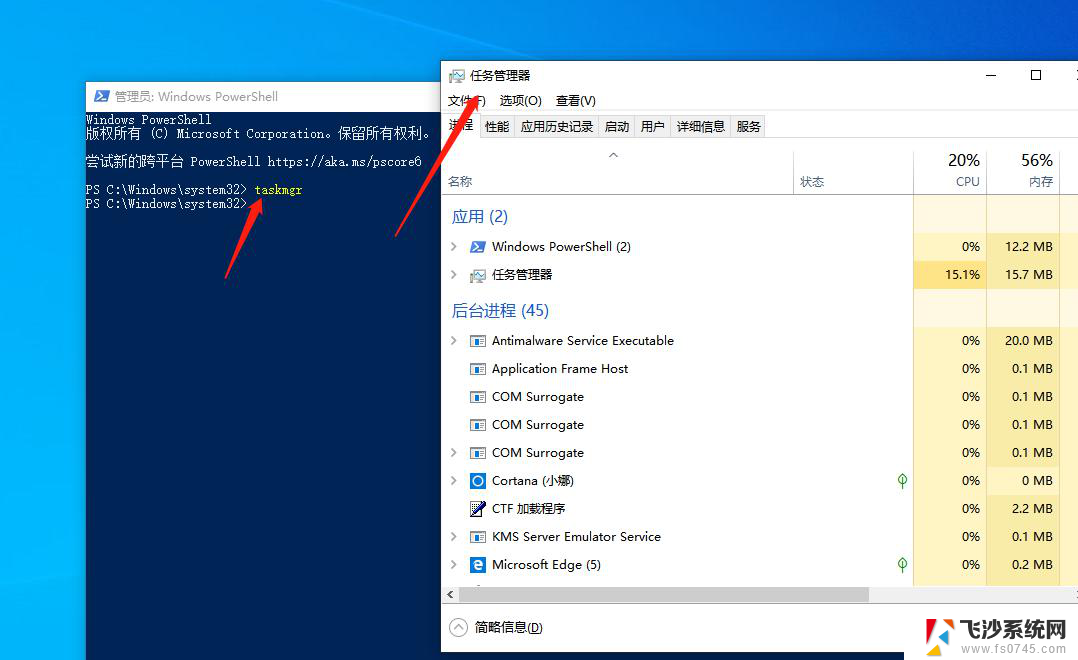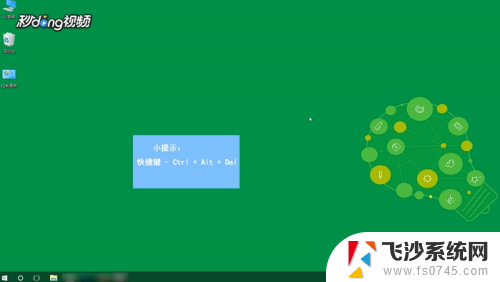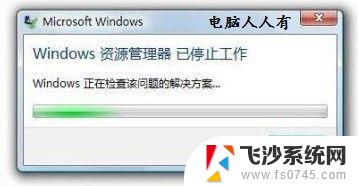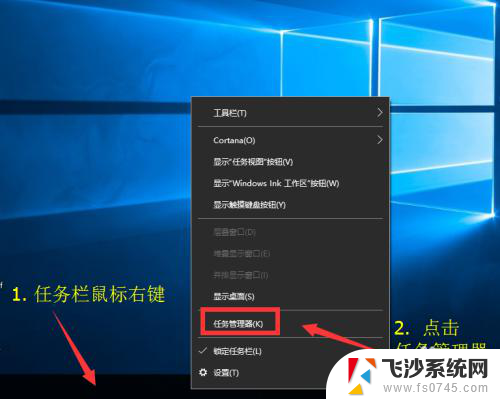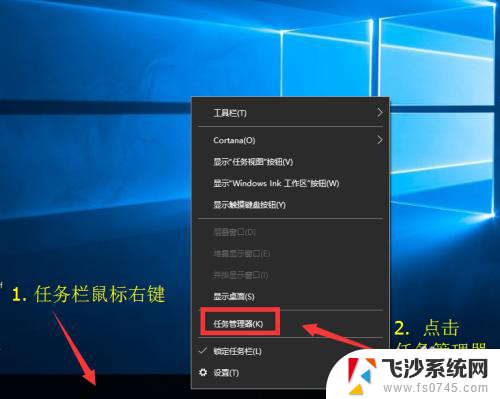电脑打开后出现windows管理器 电脑开机显示Windows管理器怎么办
更新时间:2024-10-05 16:08:28作者:xtang
当我们打开电脑时,通常会看到Windows管理器的界面,但有时候在开机过程中却出现了问题,导致无法显示Windows管理器。这种情况可能是由于系统故障或软件冲突所致。那么当电脑开机显示Windows管理器出现问题时,我们该如何解决呢?接下来我们将探讨一些解决方法。
方法如下:
1.按电脑主机电源键开机,重复按键盘上的F8键。直至出现高级启动选项,选择“正常启动windows”。

2.打开电脑后,在电脑桌面“计算机”图标处。点击鼠标右键,在打开的菜单下点击“属性”。
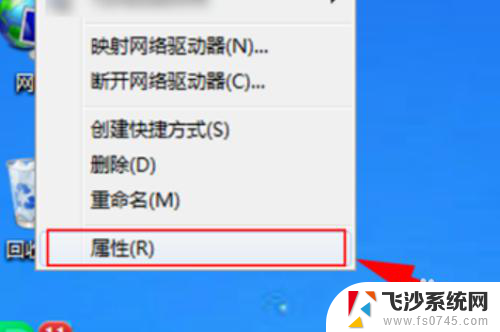
3.在打开的界面,点击“高级系统设置”。
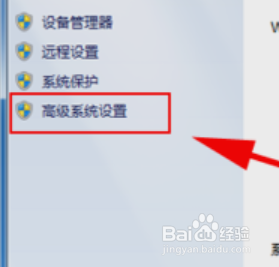
4.在打开的界面,点击启动和故障恢复下的“设置”。
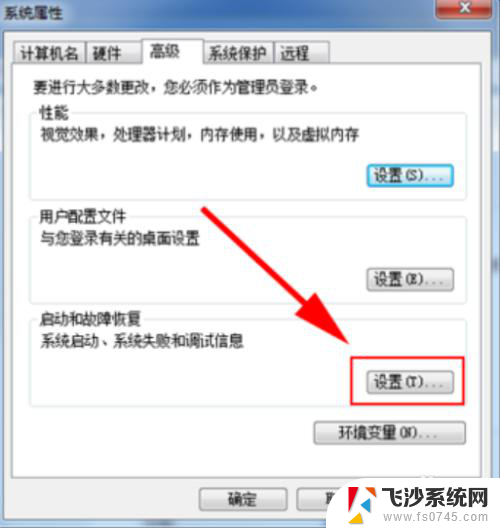
5.在打开的界面,去掉“显示操作系统列表的时间”前面的打钩。点击“确定”。
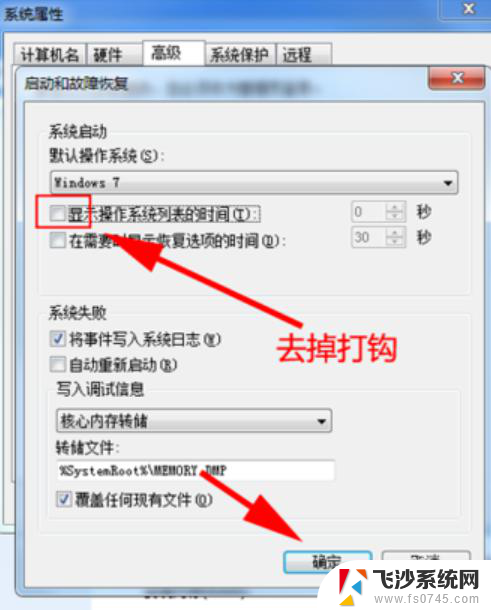
6.重启电脑。重启电脑后,windows管理器就不会再出现了。
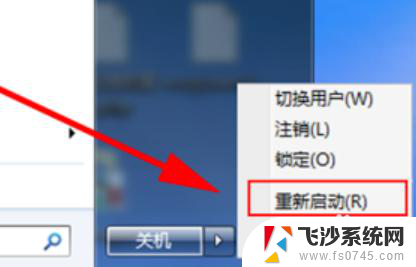
以上就是电脑打开后出现windows管理器的全部内容,如果有遇到这种情况,那么你就可以根据小编的操作来进行解决,非常的简单快速,一步到位。